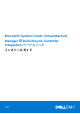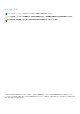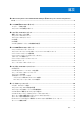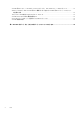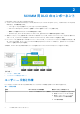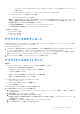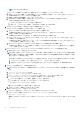Microsoft System Center Virtual Machine Manager 用 Dell Lifecycle Controller Integration バージョン 1.3 インストール ガイド 1 2016 年 11 月 Rev.
メモ、注意、警告 メモ: メモでは、コンピュータを使いやすくするための重要な情報を説明しています。 注意: 注意では、ハードウェアの損傷やデータの損失の可能性を示し、その問題を回避するための方法を説明しています。 警告: 警告では、物的損害、けが、または死亡の原因となる可能性があることを示しています。 © 2014 - 2016 Dell Inc. All rights reserved. この製品は、米国および国際著作権法、ならびに米国および国際知的財産法で保護されています。 Dell、および Dell のロゴは、米国および / またはその他管轄区域における Dell Inc.
目次 章 1: Microsoft System Center Virtual Machine Manager 用 Dell Lifecycle Controller Integration に ついて ........................................................................................................................................ 5 章 2: SCVMM 用 DLCI のコンポーネント............................................................................................ 6 ユーザー — 役割と特権..........................................................................................................................................
SCVMM 用 DLCI コンソールのアドインのインポート中、2016 VMM コンソールがクラッシュ................... 22 Windows 2012 OS 上での SCVMM 用 DLCI 管理ポータルおよび SCVMM 用 DLCI コンソールアドイン の起動の失敗 ................................................................................................................................................................. 22 アプライアンスに割り当てられていない IP アドレス..............................................................................................22 SCVMM にアクセスする必要な権限がない........................................................
1 Microsoft System Center Virtual Machine Manager 用 Dell Lifecycle Controller Integration について Microsoft System Center Virtual Machine Manager(SCVMM)用 Dell Lifecycle Controller Integration(DLCI)では、ハードウェアの設 定を可能にし、ファームウェアアップデート、および Dell サーバーへの Hyper-V 導入のプロセスを簡素化および改善するためのソ リューションを提供します。また、サーバーイメージが破損した場合、サーバープロファイルをエクスポートして、類似のサーバ ーグループの同一サーバープロファイルをインポートできます。このプラグインでは、Dell Remote Access Controller(iDRAC)with Lifecycle Controller のリモート導入機能を使用してシームレスなユーザー体験を実現し、Microsoft System Center コンソールを介し て Dell の価値付加を仮
2 SCVMM 用 DLCI のコンポーネント SCVMM 用 DLCI のコンポーネントは次のとおりです。 ● System Center Virtual Machine Manager(SCVMM)用 Dell Lifecycle Controller Integration(DLCI)。これはアプライアンスとも呼 ばれており、次の機能があります。 ○ CentOS をベースとした仮想マシンとして Hyper-V 上でホストされます。 ○ Web Services-Management(WSMAN)を使用して iDRAC 経由で Dell サーバーと対話します。 ○ 管理ポータル経由でのアプライアンスの管理を可能にします。 ○ すべてのジョブ、全ユーザーからのアクティビティログ、およびライセンス情報の表示を可能にします。 ● 統合ゲートウェイ(IG)とも呼ばれる SCVMM の DLCI 統合ゲートウェイは、Windows Server にインストールされた一連のウェ ブサーバーで、アプライアンスのために SCVMM PowerShell コマンドと WinPE カスタマイズを実行します。 ● DLCI
表 1. :役割と特権 (続き) 役割 DLCI アプライアンス管理者 DLCI アプライアンスコンポーネントアク ● 管理ポータル セス ● DLCI アプライアンス 統合ゲートウェイのアカウント 統合ゲートウェイ 機能(明示的に記載されていない限り、リ ● セットアップと設定 (可視的な機能なし) ストされているものの作成、表示、編集、 ● Service Pack のアップデート 削除するためのアクセス権を持つ) ● ジョブおよびログ ● 統合ゲートウェイのダウンロード ● コンソールアドインのダウンロード ● ライセンスの詳細 ● DLCI アプライアンスユーザーのすべ ての機能 アプライアンスで使用されるポート これらのポートは、アプライアンスのさまざまなコンポーネントによって使用されます。 ファイアウォールの例外リストにこれらのポートを追加してください。 表 2.
3 アプライアンスのインストール アプライアンスをインストールするには、次の手順を実行します。 1. システム要件をチェックして確認します。詳細に関しては「管理システムのシステム要件」を参照してください。 2. アプライアンスをダウンロードします。詳細に関しては「アプライアンスのダウンロード」を参照してください。 3.
■ てください。インストールされているアップデートのロールアップのバージョンに関わらず、このアップデート を実行します。 Windows アセスメント & デプロイメントキット(ADK)8.0 がインストールされている。 SC2016 VMM UR1 コンソール固有のシステム要件: - Windows ADK 10 がインストールされます。 ○ 組織の PowerShell 実行ポリシーのガイドラインを検討し、ローカルマシンに有効な実行ポリシーが RemoteSigned として 設定され、統合ゲートウェイサービスアカウントで Unrestricted として設定されていることを確認します。ポリシー設 定の詳細に関しては、次の MSDN の記事を参照してください。 ■ PowerShell 実行ポリシー:technet.microsoft.com/en-us/library/hh847748.aspx ■ PowerShell グループポリシー: technet.microsoft.
メモ: 4096 MB 以上が必要です。 f. [ネットワークの構成] の [接続] で、使用するネットワークを選択し、[次へ] をクリックします。 g. [仮想ハード ディスクの接続] で [既存の仮想ハード ディスクを使用] を選択し、[DLCI_VMM_Appliance]. VHD ファイ ルがある場所をスキャンして、そのファイルを選択します。 h. [概要] で指定した詳細を確認し、[完了] をクリックします。 i. [仮想プロセッサの数] の値を 2 に設定します。 デフォルトでは、プロセッサの数が 1 に設定されています。 プロセッサ数を設定するには次のようにします。 i. アプライアンスを右クリックして、 [設定] を選択します。 ii. [設定] で、 [プロセッサ] を選択し、[仮想プロセッサの数] を 2 に設定します。 2. アプライアンスの VM が正しく設定されていることを確認するチェックリスト。 アプライアンスの VM を選択し、[設定] を右クリックして選択します。 a.
メモ: 初めて管理者ポータルにアクセスしてログインすると、セットアップと設定ウィザード が表示されます。 c. [Setup and Configuration(セットアップと設定)]の [Welcome(ようこそ)]で、[Next(次へ)]をクリックします。 d. [Download and Install(ダウンロードとインストール)]で次の操作を行い、[Next(次へ)]をクリックします。 i. [DLCI Integration Gateway for SCVMM Installation(SCVMM 用 DLCI 統合ゲートウェイのインストール)]で [Download Installer(インストーラのダウンロード)]をクリックし、インストーラを保存場所に保存します。 6. IG アカウントを使用して IG をインストールします。 a. DLCI Integration Gateway for SCVMM(SCVMM 用 DLCI 統合ゲートウェイ)インストーラを実行します。 b.
● 読み取り専用ユーザとしてアプライアンスにログインし、アプライアンスから IG サーバーおよび SCVMM Server に対し て ping を実行します。 ○ 読み取り専用ユーザーとしてアプライアンスにログインするには、 [読み取り専用]として のユーザー名とアプライ アンス管理者パスワードを入力します。 ● IG サーバーにログインし、アプライアンスおよび SCVMM Server に対して ping を実行します。 ● SCVMM Server にログインし、アプライアンスおよび IG サーバーに対して ping を実行します。 Ping の応答がない場合は次を実行します。 ● ファイアウォールが通信をブロックしていないことを確認します。 ● DNS サーバーの IP がアプライアンスの[DNS 設定] で設定されていることを確認します。 ● アプライアンスのエントリは、DNS サーバーで行われます。 b.
d. [Destination Folder(宛先フォルダ)]ページでは、インストールフォルダがデフォルトで選択されています。場所を変更す るには、[Change(変更) ]をクリックして新しい場所をスキャンし、[Next(次へ)]をクリックします。 e. [Ready to Install the Program(プログラムインストールの準備完了)]ウィンドウで、[Install(インストール)]をクリック します。 f. [InstallShield ウィザードの完了] ページで、[終了] をクリックして、コンソールアドインのインストールを完了します。 コンソールアドインをインポートするには次の手順を実行します。 a. 管理者または委任管理を使用して、VMM コンソールを起動します。 b. [設定] をクリックし、[コンソールのアドインのインポート] をクリックします。 [コンソールのアドインのインポート ウィザード] が表示されます。 c.
4 SCVMM 用 DLCI のアップグレード SCVMM 用 DLCI のインストールおよびセットアップ後、SCVMM 用 DLCI のサービスパックアップデートが使用可能である場合、 SCVMM のサービスパックアップデート機能を使用してサービスパックアップデートをインストールすることができます。 メモ: オンライン FTP アカウントを使用する場合は、デフォルトアップデートソースのプロキシ詳細を編集して追加し、保存 します。 トピック: • • • • • • • • Service Pack のアップデートについて アプライアンス Service Pack およびインフラ Service Pack のダウンロード Service Pack アップデートの前提条件 Service Pack アップデートのリポジトリへのコピー リポジトリ URL 情報の入力 Service Pack アップデートのインストール IG のアップグレード コンソールアドインのアップグレード Service Pack のアップデートについて SCVMM 用 DLCI がリリースされた後、既存のアプライアンスへのアップグレ
Service Pack アップデートの前提条件 アップグレードを開始する前に、次の前提条件を完了します。 1. 実行中のジョブがないことを確認します。実行中のジョブがある場合、ジョブが完了するまで待ちます。 2. SCVMM 用 DLCI 仮想マシンをバックアップします。詳細に関しては、Microsoft のマニュアルを参照してください。 Service Pack アップデートのリポジトリへのコピー ダウンロードした Service Pack を配置するには、リポジトリが必要です。 前提条件:サーバーパックのすべてのファイル形式が HTTP サーバーによってサポートされていることを確認します。サポートさ れていない場合は、http 管理者とサポートの追加を確認します。次のファイル形式はサポートされています。 ● .RPM ● .XML ● .TXT ● .BZ2 .BZ2 ファイル形式のサポートを有効にするには次のようにします。 1. repo ファイルが保存されているサーバーで、IIS マネージャを開きます。 2.
1. 管理ポータルの About(バージョン情報)で、Service Pack アップデートバージョンの詳細を表示します。 2. 詳細については、管理ポータルで、[Settings(設定) ] > [Logs(ログ)]を選択します。 3. [upgradelogs] ディレクトリで Service Pack のアップグレードのログファイルを表示またはダウンロードするには、 ディレクトリ(たとえば、1.2.0.207 ディレクトリ)を選択して表示するか、Service Pack アップグレー ドのログファイルをダウンロードします。 4. Service Pack のアップデートに失敗した場合は、dell.
8. [InstallShield Wizard Completed(InstallShield ウィザードの完了)]ページが表示されたら、 [Finish(終了)]をクリックし、イン ストールを完了します。 9.
5 アプライアンスのアンインストール アプライアンスをアンインストールするには、次の手順を実行します。 1. IG を取り外します。 詳細については、「IG の取り外し」を参照してください 2. コンソールアドインを削除します。詳細については、「コンソールアドインの削除」を参照してください。 3. アプライアンスを削除します。詳細については、「アプライアンスの削除」を参照してください。 4.
その他のアンインストール手順 これには、アプライアンス固有の RunAsAccounts の削除、および DLCI アプリケーションプロファイルの削除 が含まれます。 アプライアンス固有の RunAsAccounts の削除 アプライアンス固有の RunAsAccounts を SCVMM コンソールから削除するには、次の手順を実行します。 1. SCVMM コンソールで [Settings(設定)]をクリックします。 2. [RunAsAccounts] をクリックします。 3.
6 トラブルシューティング トピック: • • • • • • • • • • • • • • • SCVMM のアカウント削除 アプライアンスと ADK の互換性の問題 アプライアンスと統合ゲートウェイ間の接続喪失 SCVMM 用 DLCI 管理ポータルにアクセスできない SCVMM R2 のアップデート後のプラグインへのアクセスエラー ネットワーク設定の変更後のアプライアンスへのアクセスエラー セットアップおよび設定時の入力エラー Mozilla Firefox ブラウザを介して管理ポータルにアクセスする際のエラーメッセージ サーバーへの接続の失敗 SCVMM 用 DLCI コンソールのアドインのインポート中、2016 VMM コンソールがクラッシュ Windows 2012 OS 上での SCVMM 用 DLCI 管理ポータルおよび SCVMM 用 DLCI コンソールアドインの起動の失敗 アプライアンスに割り当てられていない IP アドレス SCVMM にアクセスする必要な権限がない Active Directory へのサーバー追加中の SCVMM エラー 21119 SCVMM 登録の失敗 S
● PowerShell グループポリシー: technet.microsoft.com/library/jj149004 2.
サーバーへの接続の失敗 SCVMM 環境で SCVMM 用 DLCI コンソールアドインをインストールした後、DLCI コンソールアイコンをクリックすると、 Connection to server failed というエラーが表示されます。 回避策として、次の手順を実行します。 ● アプライアンスの IP と FQDN を信頼済みサイトとして追加します。 ● アプライアンスの IP と FQDN を DNS の [Forward Lookup Zones(前方参照ゾーン)]および [Reverse Lookup Zones(逆引き 参照ゾーン)]に追加します。 ● C:\ProgramData\VMMLogs\AdminConsole ファイルにエラーメッセージがないか確認します。 SCVMM 用 DLCI コンソールのアドインのインポート中、 2016 VMM コンソールがクラッシュ コンソールのアドインがインストールされているフォルダにユーザーによるアクセスが不十分な場合、SCVMM コンソールは、 SCVMM 用 DLCI アドインのインポート中にクラッシュします。 この問題を回避するには、SC20
Active Directory へのサーバー追加中の SCVMM エラー 21119 Active Directory にサーバーを追加している間、SCVMM エラー 21119 が表示されます。Error 21119: The physical computer with did not join Active Directory in time. The comptuer was expected to join Active Directory using the computer name . 回避策として、次の手順を実行します。 1. しばらく待ってから、サーバーが Active Directory に追加されたかを確認します。 2. Active Directory にサーバーが追加されていない場合は、Active Directory にサーバーを手動で追加します。 3. SCVMM にサーバーを追加します。 4.
7 Dell EMC サポート サイトからのサポート コン テンツへのアクセス 直接リンクを使用して Dell EMC サポート サイトに移動するか、検索エンジンを使用して、一連のシステム管理ツールに関連する サポート コンテンツにアクセスします。 ● 直接リンク: ○ Dell EMC エンタープライズ システム管理および Dell EMC リモート エンタープライズ システム管理:https://www.dell.com/ esmmanuals ○ Dell EMC 仮想化ソリューション:https://www.dell.com/SoftwareManuals ○ Dell EMC OpenManage:https://www.dell.com/openmanagemanuals ○ iDRAC:https://www.dell.com/idracmanuals ○ Dell EMC OpenManage Connections エンタープライズ システム管理:https://www.dell.